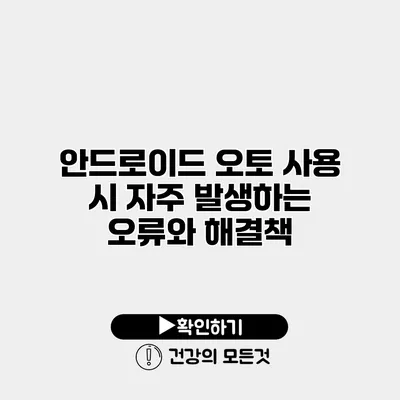안드로이드 오토 사용 시 자주 발생하는 오류와 그 해결책
안드로이드 오토는 운전 중 스마트폰의 다양한 기능을 차량의 디스플레이에서 손쉽게 활용할 수 있게 해주는 매우 편리한 서비스입니다. 하지만 이 서비스를 사용할 때, 여러 가지 오류가 발생할 수 있어 많은 사용자들이 어려움을 겪는 경우가 많아요. 그래서 오늘은 안드로이드 오토에서 자주 발생하는 오류와 그 해결책에 대해 자세히 설명해 드리려고 해요.
✅ 아이폰 업데이트 오류 로그를 쉽게 분석하는 방법을 알아보세요.
자주 발생하는 오류
안드로이드 오토를 사용할 때 다음과 같은 문제들이 자주 발생해요.
1. 연결 문제
1.1. USB 케이블 문제
USB 케이블이 손상되었거나 불량인 경우, 차량과의 연결이 불안정하게 이루어질 수 있어요. 이럴 때는 다른 케이블로 교체해 보세요.
1.2. 스마트폰 설정
스마트폰의 USB 설정이 ‘파일 전송’으로 되어 있지 않으면 연결이 안 될 수 있어요. 설정에서 USB 옵션을 확인해 보세요.
2. 앱 실행 오류
2.1. 앱 업데이트 필요
안드로이드 오토를 지원하는 앱이 최신 버전이 아닐 경우 정상적으로 작동하지 않을 수 있어요. Google Play 스토어에서 업데이트를 확인해 보세요.
2.2. 앱 캐시 삭제
앱의 캐시가 쌓이면 문제가 발생할 수 있어요. 설정에서 캐시를 삭제한 후, 다시 실행해 보세요.
3. 블루투스 연결 불량
3.1. 블루투스 설정 확인
차량의 블루투스와 스마트폰 블루투스가 꺼져 있을 경우 연결이 되지 않아요. 필수적으로 두 기기 모두 블루투스가 켜져 있는지 확인하세요.
3.2. 장치 삭제 후 재연결
한 번 연결된 블루투스 장치를 삭제한 후 다시 연결해 보면 문제가 해결될 수 있어요.
4. 음성 인식 오류
4.1. 마이크 문제
차량의 마이크에 문제가 생긴 경우 음성 인식이 원활하게 이루어지지 않아요. 차량의 설정이나 매뉴얼을 통해 마이크 상태를 점검해 보세요.
4.2. 환경 소음
주변 소음이 심할 경우, 음성 명령이 제대로 인식되지 않을 수 있어요. 조용한 환경에서 다시 시도해 보는 것이 좋습니다.
해결책 정리
아래에 자주 발생하는 오류와 그 해결책을 요약해보았어요.
| 오류 유형 | 해결책 |
|---|---|
| 연결 문제 | USB 케이블 점검 및 스마트폰 USB 설정 확인 |
| 앱 실행 오류 | 앱 업데이트 및 캐시 삭제 |
| 블루투스 연결 불량 | 블루투스 설정 확인 및 장치 삭제 후 재연결 |
| 음성 인식 오류 | 마이크 문제 점검 및 조용한 환경에서 시도 |
✅ 골프 스윙 자세를 개선하는 팁을 바로 알아보세요.
추가 팁
안드로이드 오토를 효과적으로 사용하는 몇 가지 추가 팁을 공유해 드릴게요.
- 정기적으로 소프트웨어 업데이트: 차량의 인포테인먼트 시스템과 스마트폰의 소프트웨어를 주기적으로 업데이트하세요.
- 적절한 스마트폰 사용: 모델에 따라 안드로이드 오토의 호환성에 차이가 나므로, 호환되는 스마트폰을 사용하는 것이 중요해요.
- 안전 운전 우선: 운전 중에는 스마트폰 사용을 최소화하고, 음성 인식을 활용하는 것이 안전해요.
결론
안드로이드 오토는 매우 유용한 기능이지만, 여러 가지 오류가 발생할 수 있다는 점도 염두에 두어야 해요. 위에서 설명한 오류와 해결책을 참고하여 문제를 해결해 보세요. 이러한 점을 기억하신다면, 더욱 편리하고 안전하게 안드로이드 오토를 사용할 수 있을 거예요.
운전 중 스마트폰의 기능을 활용하며 보다 즐거운 드라이빙을 만끽하시기 바랍니다!
자주 묻는 질문 Q&A
Q1: 안드로이드 오토에서 연결 문제를 해결하려면 어떻게 해야 하나요?
A1: USB 케이블을 점검하고 스마트폰의 USB 설정을 ‘파일 전송’으로 확인하세요.
Q2: 앱 실행 오류가 발생했을 때 어떤 조치를 취해야 하나요?
A2: 앱을 최신 버전으로 업데이트하고, 앱의 캐시를 삭제한 후 다시 실행해 보세요.
Q3: 음성 인식 오류를 해결하려면 무엇을 확인해야 하나요?
A3: 차량의 마이크 상태를 점검하고, 조용한 환경에서 음성 명령을 다시 시도해 보세요.